Adobe Illustrator如何把源文件导出jpg格式?今日为你们带来的文章是Adobe Illustrator把源文件导出jpg格式的方法,还有不清楚小伙伴和小编一起去学习一下吧。
第一步:首先打开Adobe Illustrator软件,接着打开我们需要导出图片的文件(如图所示)。

第二步:接着,找到Adobe Illustrator软件的菜单栏,选择“文件”(如图所示)。
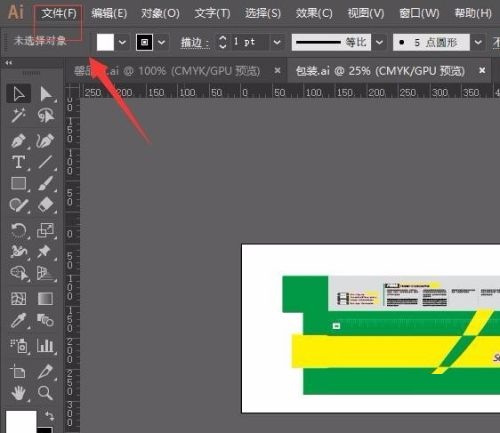
第三步:接着,在弹出的菜单栏中,找到“导出”(如图所示)。
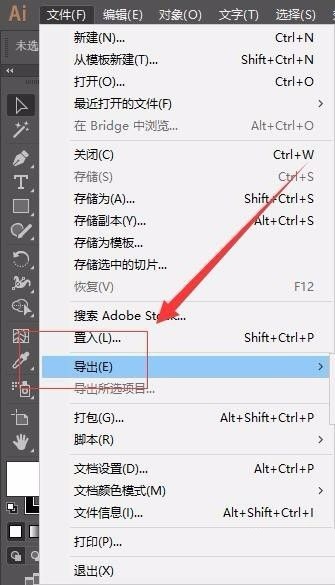
第四步:接着,在“导出”的下拉菜单中,选择“导出为”(如图所示)。
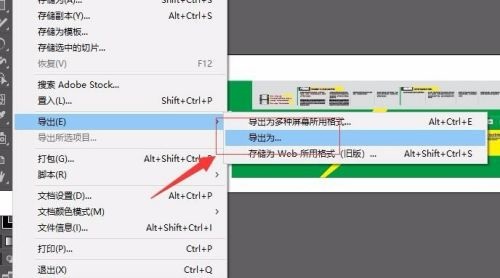
第五步:接着,在弹出的导出窗口中,选择文件存储的位置,文件的名称以及文件的类型(如图所示)。
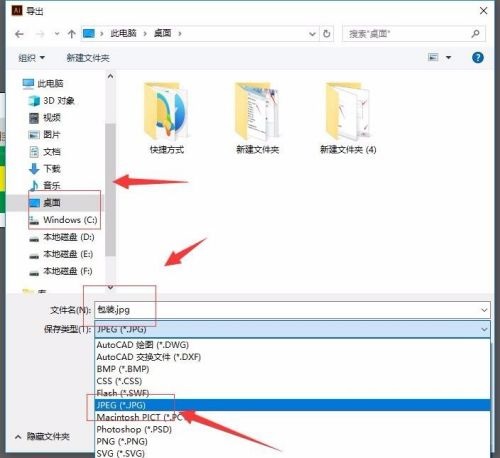
第六步:设置完成后,点击右下方的“导出”(如图所示)。

第七步:接着,在弹出的“JPG选项”选项界面中,根据需求选择自己需要的参数。设置完成后,点击“确定”(如图所示)。

- 《莱恩岛生存指南》附魔系统详解 莱恩岛生存指南怎么附魔
- 《莱恩岛生存指南》宠物功能与驯服方法一览 猫怎么抓
- 《寂静岭f》购买指南 预购奖励及各版本区别一览
- 《NintendoSwitch2秘密展》全收集流程通关攻略
- 《莱恩岛生存指南》房屋建造教程 怎么盖房子
- 《艾尔登法环黑夜君临》无赖遗物选择与玩法讲解 无赖怎么选择遗物
- 《莱恩岛生存指南》防具图鉴 防具效果及获取方式一览
- 《艺术学院1994》定档6.21 董子健白客黄渤配音
- 陈思诚编剧《10间敢死队》 与病患寻找生的意义!
- 《哆啦A梦》新剧场版曝片段 潦草版哆啦A梦现身
- 韩延执导!王鹤棣、宋茜主演《星河入梦》立项
- 71岁成龙传武授道!《功夫梦:融合之道》6.7上映
- 《神奇4侠》曝制式海报 漫威宇宙第六阶段开篇作
- 冯小刚监制新片《眨眨眼》备案立项 佟丽娅主演!
- 《艾尔登法环黑夜君临》玛利斯招式解析及应对方法
- 《剑星》猫咪摄影展全猫咪位置一览
- 《艾尔登法环黑夜君临》无赖祈祷一击玩法分享
- 《剑星》蝶影迷踪全拍照位置整理
- 《剑星》大沙漠双鱼拍照挑战攻略 双鱼拍照位置分享
- 《熊视眈眈》全流程实况解说视频
- 《捞女游戏》购买指南 捞女游戏配置要求与玩法特点介绍
- 《艾尔登法环黑夜君临》路线规划及地点顺序推荐 新手实用技巧讲解
- 《莱恩岛生存指南》新手入门攻略 莱恩岛生存指南怎么玩
- 《马里奥赛车世界》本地联机教程 马里奥赛车世界怎么联机
- 《艾尔登法环黑夜君临》女爵单通打法思路详解 女爵单通路线规划及装备选择
- 《马里奥赛车世界》历代赛道对比演示
- 《马里奥赛车世界》车辆设计原型对比科普
- 《艾尔登法环黑夜君临》追踪者大乘富贵流玩法分享 大乘富贵流怎么玩
- 《仁王3》体验版下载方法 仁王3Demo在哪下载
- 《符文工房龙之天地》流程视频 全流程通关视频攻略